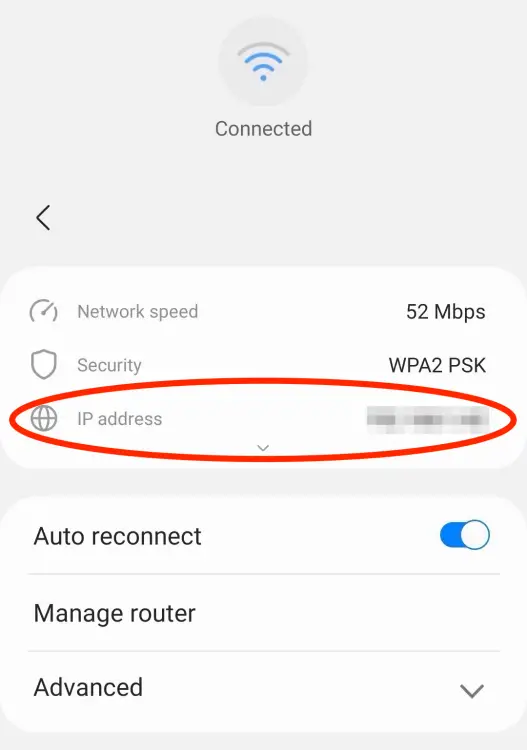Comment trouver votre adresse IP
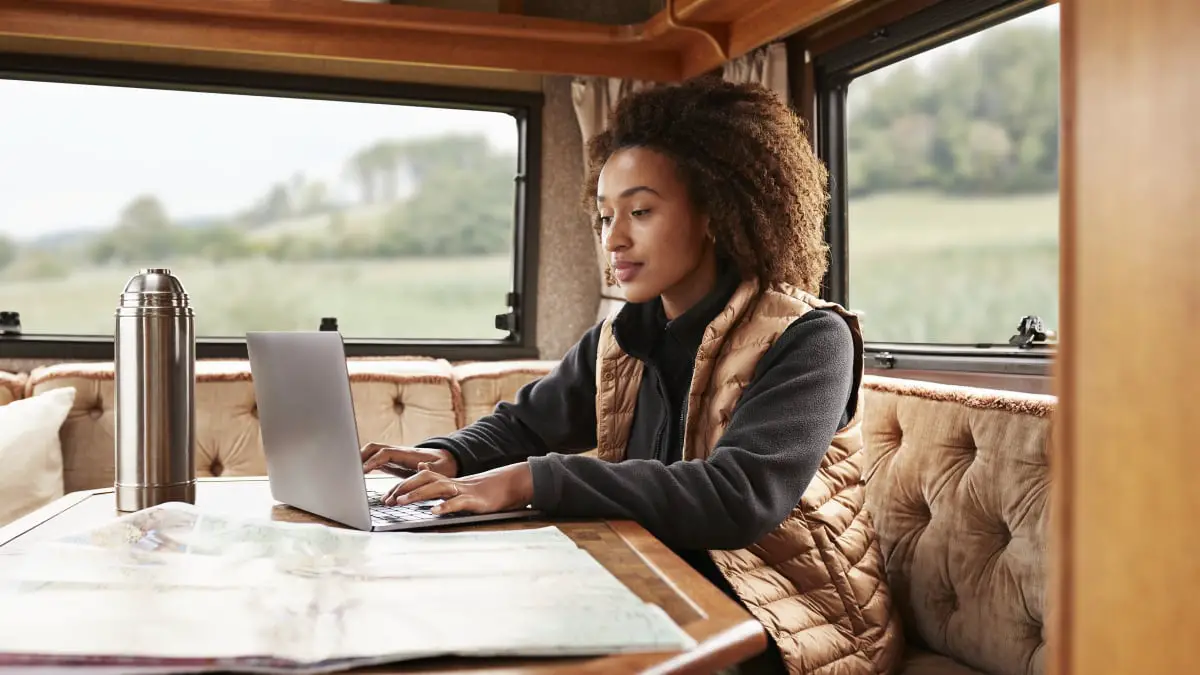
Cela pourrait être plus facile que vous ne le pensez.
Une adresse IP est un numéro unique qui identifie un appareil connecté à Internet. IP, qui signifie « Internet Protocol », est un ensemble de règles qui dictent la manière dont les informations sont partagées sur Internet. Une adresse IP indique comment et où ces informations doivent aller. Si l’adresse IP ressemble à une adresse postale physique, l’IP est la partie qui vous indique comment y accéder.
Chaque appareil possède en fait deux adresses IP : l’adresse publique/externe qui est utilisée pour communiquer avec l’Internet au sens large et l’adresse privée/interne, qui communique avec votre réseau local, c’est-à-dire votre routeur Internet personnel.
Connaître vos adresses IP est utile pour plusieurs raisons différentes, telles que la configuration d’un serveur de fichiers, l’ajout d’une imprimante ou la communication avec des appareils locaux sur le même réseau. Parce que votre adresse IP partage votre localisation, c’est également un moyen de comprendre comment vos informations personnelles sont partagées. C’est également la raison pour laquelle de plus en plus de personnes choisissent d’utiliser un VPN ou « réseau privé virtuel » qui masque votre emplacement réel.
Comment trouver votre adresse IP publique/externe
Recherchez simplement « quelle est mon adresse IP » et le résultat apparaîtra en haut de la page.
Comment trouver votre adresse IP privée/interne
Sur un Mac
- 2 minutes
-
Ordinateur de bureau ou ordinateur portable Mac
Étape 1:
Dans « Préférences Système », allez dans « Réseau ».
Étape 2:
Dans cette fenêtre, vous trouverez votre adresse IP juste sous l’état du réseau.
Sous Windows
- 2 minutes
-
Ordinateur de bureau ou ordinateur portable Windows
Étape 1:
Ouvrez « Réseau et Internet », puis cliquez sur « Propriétés » en WiFi ou Ethernet, selon votre connexion.
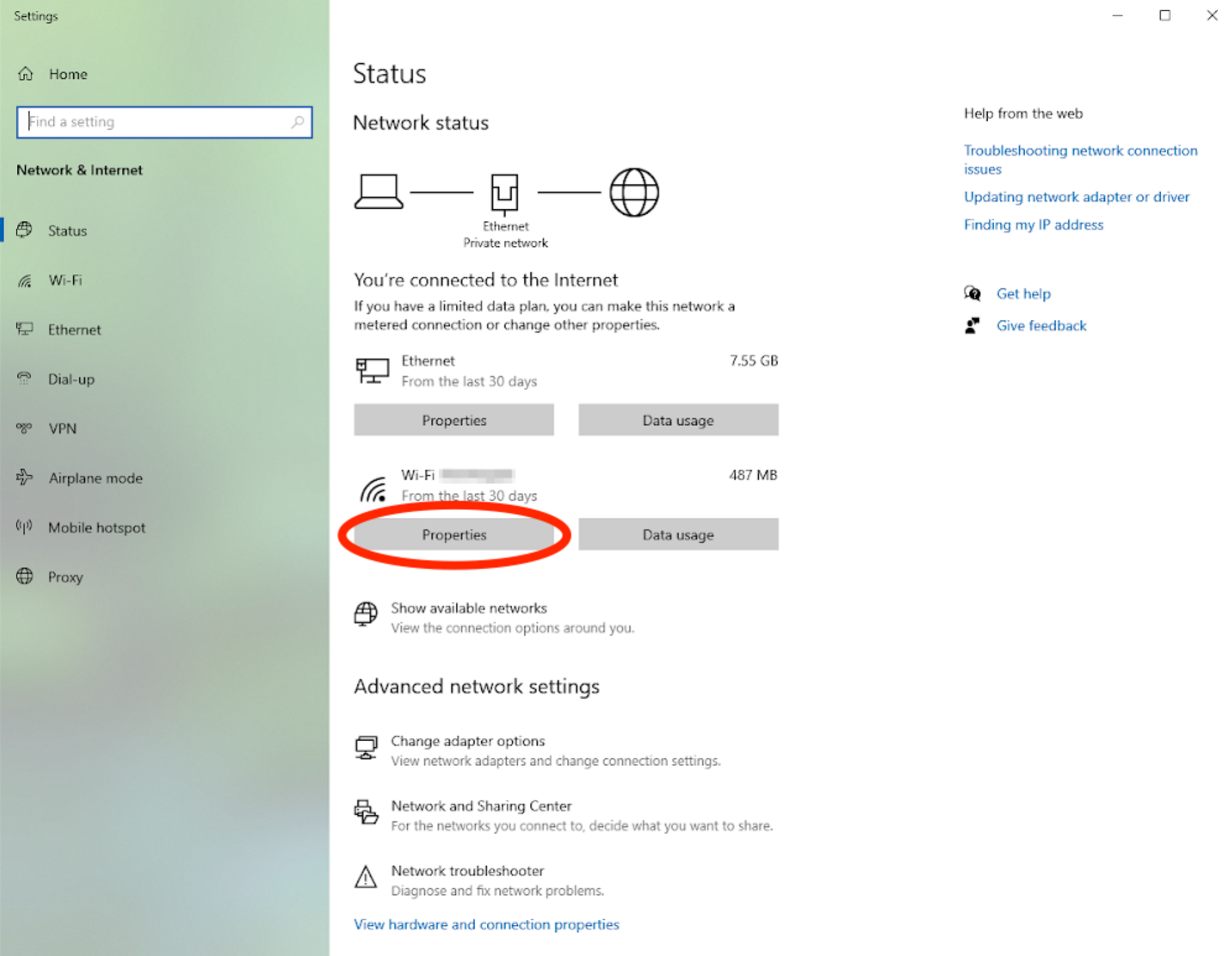
Étape 2:
Dans « Propriétés », faites défiler vers le bas pour trouver l’adresse IPv4. C’est votre adresse IP locale.
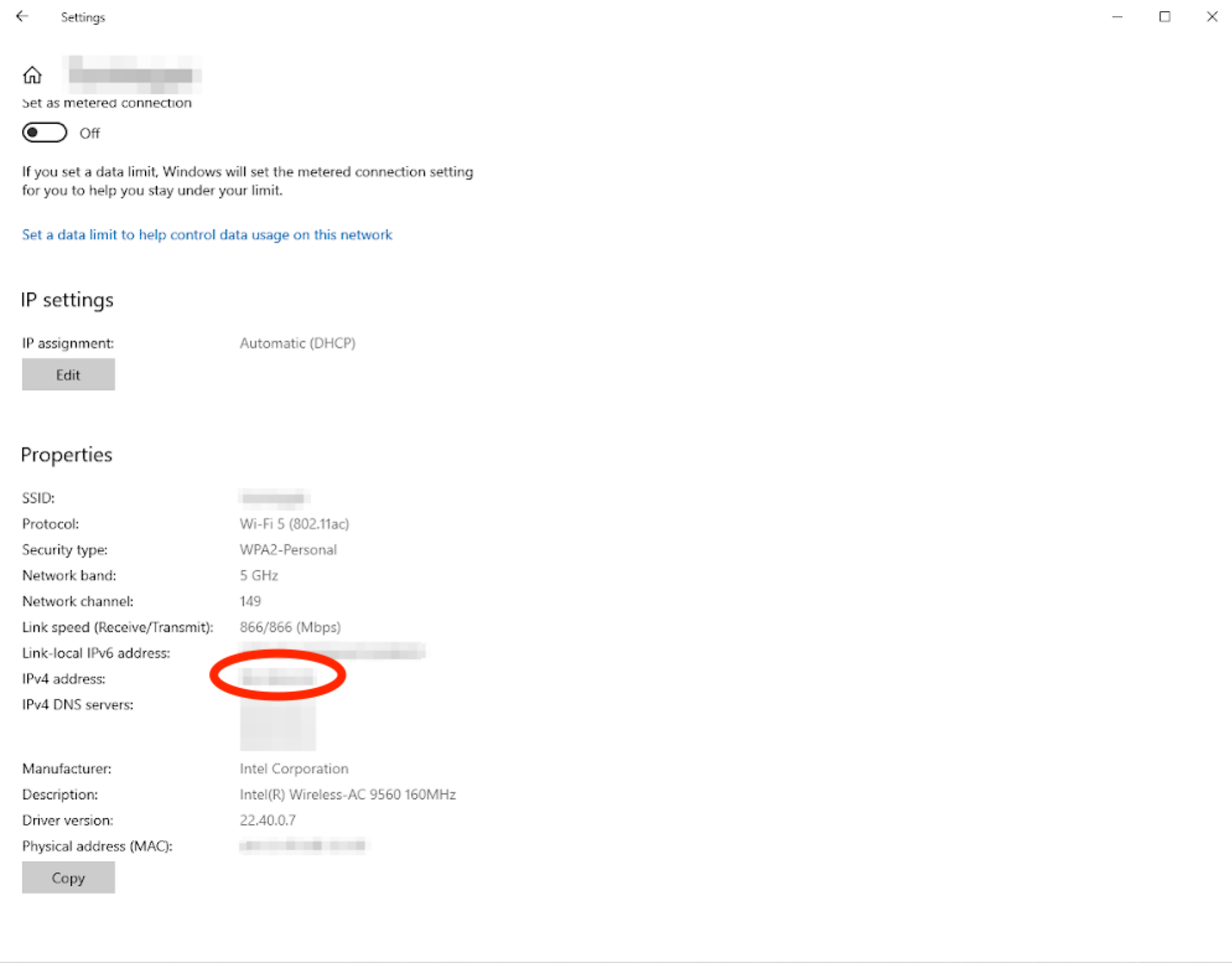
Sur un iPhone/iPad
- 2 minutes
-
iPhone ou iPad
Étape 1:
Accédez à « Paramètres », puis « WiFi », puis sélectionnez le réseau auquel vous êtes connecté.
Étape 2:
Votre adresse IP est affichée dans la section intitulée Adresse IPv4.
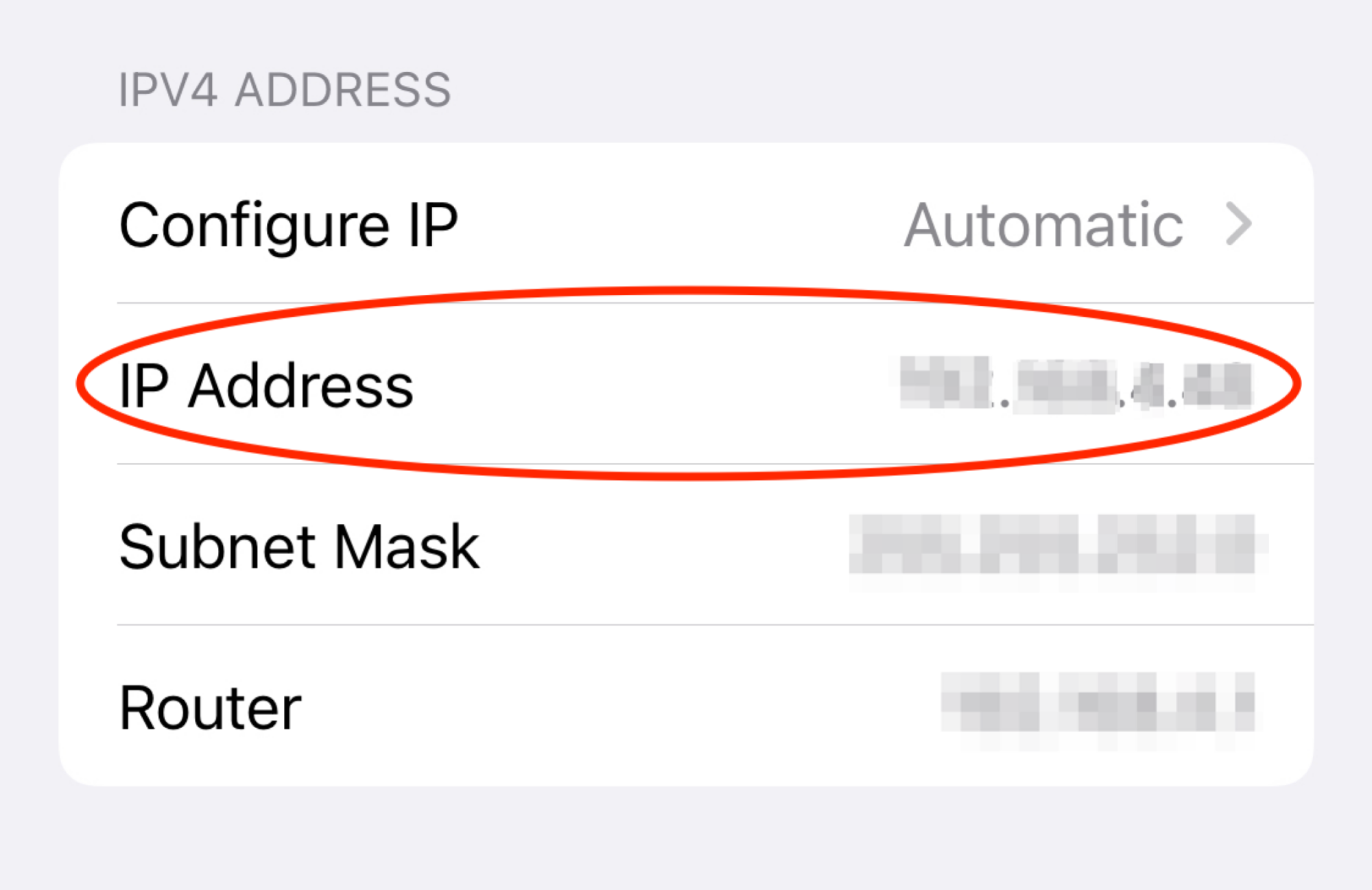
Sur un Android/une tablette
- 2 minutes
-
Smartphone ou tablette Android
Étape 1:
Accédez aux paramètres de votre réseau WiiFi, puis sélectionnez le réseau auquel vous êtes connecté.
Étape 2:
Vous trouverez votre adresse IP ainsi que les autres informations sur le réseau.